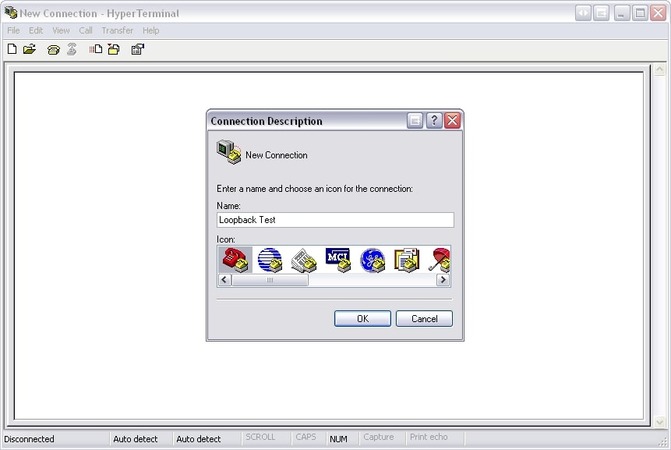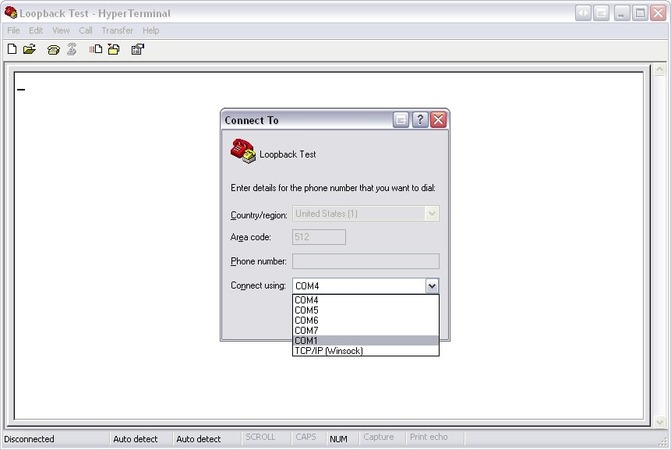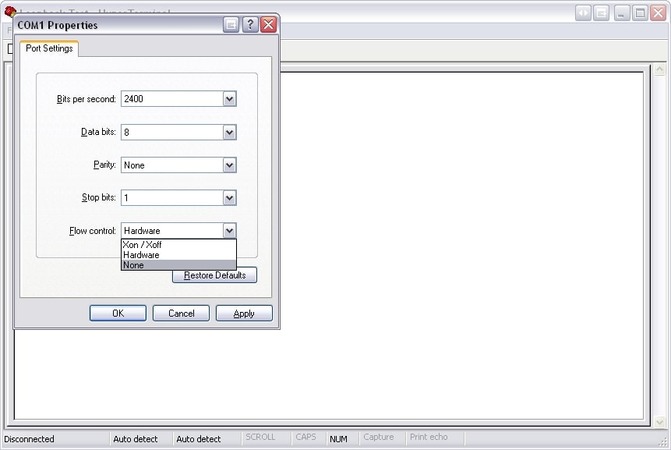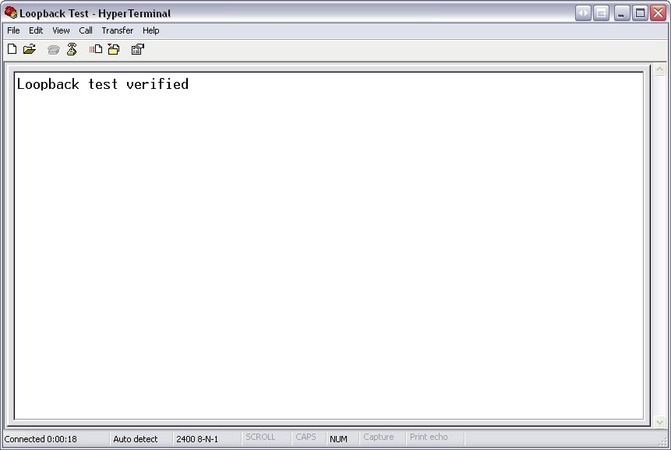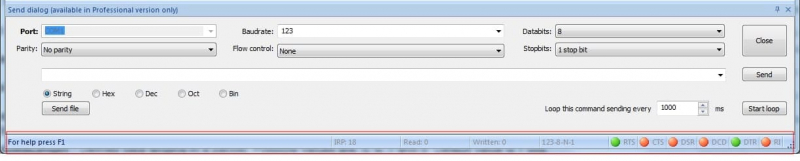Comprobación del puerto COM debido a loopback test
¿Qué Es Un Loopback Test? Un Loopback Test implica transferir datos de ida y vuelta desde un solo puerto COM. Un loopback test de puerto COM se produce cuando la señal original se envía desde un dispositivo específico y luego la señal regresa al mismo dispositivo del que salió originalmente (también conocido como bucle invertido).
¿Qué Información Proporciona El Loopback Test?
La prueba de bucle invertido de puerto serie verifica el funcionamiento de la comunicación serie a medida que los datos se envían y reciben a través del mismo Serial Port.
Con la ayuda de un software de prueba de bucle invertido serie, los usuarios pueden identificar los problemas de su puerto serie, conexión de cable o del software que genera los mensajes sin necesidad de conectarse con hardware de terceros.
Las pruebas de bucle invertido se realizan para confirmar que las comunicaciones serie RS232, RS422 y RS485 son correctas..
Para realizar un RS232 loopback test: el primer paso es asegurarse de que los "pines TXD" y los "pines RXD" estén conectados.
El RS232 Loopback Test permite a los usuarios transferir datos de las Conclusiones de Transmisión a las Conclusiones de Recepción. Debido a que la corrección es diferencial con respecto a RS422 y RS485, el contacto "TXD +" debe conectarse al "RXD +", mientras que el "TXD -" se conecta al contacto "RXD -".
Para realizar una prueba de bucle invertido más sofisticada que permita el control de flujo de hardware, es necesario conectar más contactos. Más contactos conectados permiten que las señales de control de flujo se transmitan correctamente.
Como ejemplo, al realizar el loopback test RS232, se deben conectar los "pines CTS" y los "pines RTS", así como los "pines DTR" y los "pines DSR”.
Para RS422 y RS485, "CTS +" debe estar conectado a "RTS +", y "CTS -" debe estar conectado a "RTS -”.
Loopback Test Usando La Utilidad de HyperTerminal
Los usuarios que desean una forma más práctica de realizar un loopback test, pueden usar la utilidad HyperTerminal.
Usar HyperTerminal significa que el ordenador del usuario actua como terminal en sí mismo. Esto le permite conectarse de forma remota con otros sistemas.
HyperTerminal emplea Telnet, o un bus serie RS232 estándar, para conectarse con los dispositivos remotos.
Debido a que HyperTerminal utiliza puertos serie para la transferencia de datos, puede usarse de manera efectiva cuando se ejecutan pruebas de bucle invertido.
Comience creando una nueva conexión. Para el propósito de este ejemplo, hemos denominado la conexión "Loopback Test", pero el nombre de la conexión y las opciones de íconos dependen de la preferencia del usuario.
Una vez que haya elegido el nombre y el icono, haga clic en “OK”.
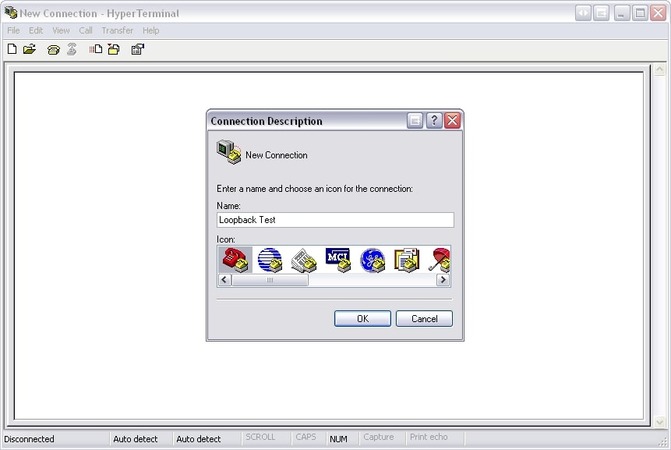
Seleccione el puerto de comunicación que desea verificar.
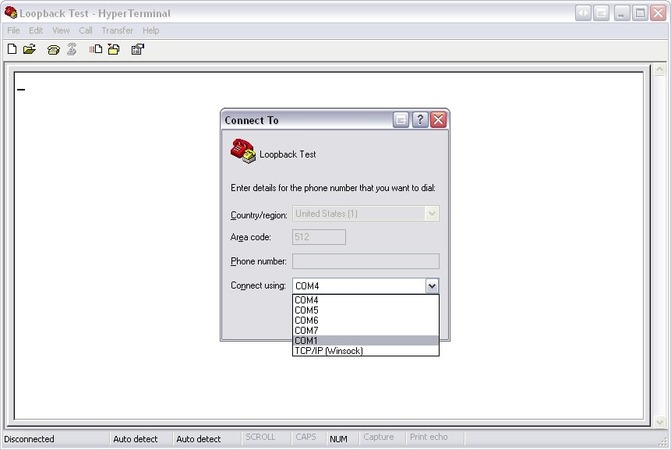
Luego seleccione el tipo de control de flujo que le gustaría usar. Tenga en cuenta que Xon / Xoff es un software Serial Loopback Test único y solo requiere la conexión de los "pines TXD" y los "pines RXD”.
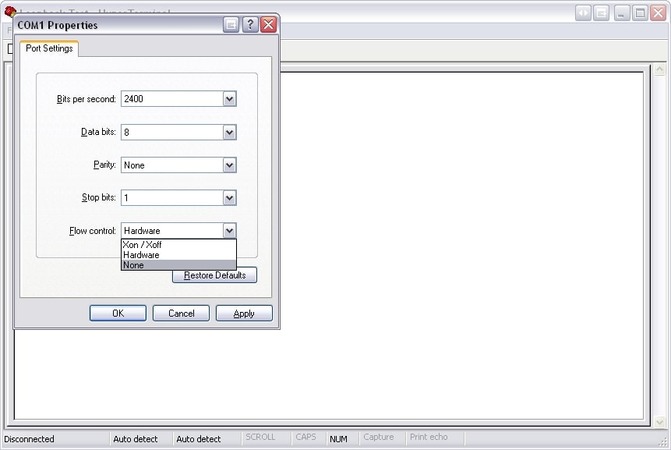
Una vez que se seleccione el control de flujo, introduzca el mensaje usando el teclado de su ordenador. Todos los datos que se muestran en HyperTerminal provienen del dispositivo que acaba de ejecutar la prueba de bucle invertido.
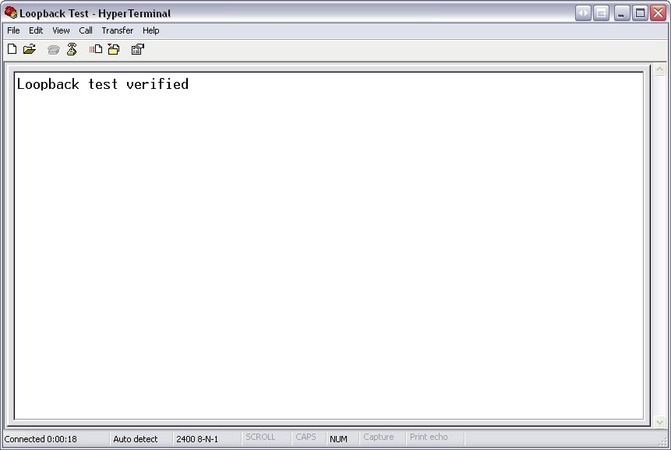
Use Serial Port Tester
Una vez que la configuración esté en orden, puede comenzar una nueva sesión de prueba siguiendo estos pasos.
1. Inicie Serial Port Tester
2. Seleccione “Sesión >>> Nueva sesión" en el menú principal. También puede usar el método abreviado de teclado "CTRL+N" o hacer clic en "Nuevo" en la barra de herramientas principal.

3. Aparecerá la ventana "Nueva sesión de monitoreo".

- Vista línea muestra información detallada sobre las solicitudes que se envían en una línea serie específica.
- Vista tabla presenta los IRP grabados en formato de tabla.
- Vista terminal presenta los datos recibidos en una consola de texto de caracteres ASCII.
- Vista Modbus muestra los datos Modbus recibidos y enviados (RTU y ASCII).
- Vista volcado muestra todos los datos enviados y recibidos transmitidos a través de una línea serie.
Las casillas de verificación designadas como "Iniciar monitoreo ahora" y "Iniciar en nueva ventana" controlan cómo se inicia la nueva sesión de monitoreo.
Opciones de captura: seleccione las opciones que desea monitorear entre – Crear/Cerrar, Leer/Escribir y Control de Dispositivos. Cuando termine de configurar las opciones, active la nueva sesión haciendo clic en el botón "Iniciar monitoreo".
4. Se muestra la nueva ventana de monitoreo que contiene los visualizadores seleccionados.

5. Guarde la sesión seleccionando "Sesión >>> Guardar sesión/Guardar sesión Como" en el menú principal. También puede hacer clic en "Guardar" en la barra de herramientas principal o usar el atajo de teclado CTRL+S.

6. Cuando se le solicite, seleccione un nombre de archivo. Use este archivo para volver a cargar la sesión más adelante para continuar trabajando con ella.
Verifique el Cableado
Al usar un instrumento DTE, es posible que deba emplear un adaptador de módem nulo para probar los puertos COM. También puede intentar volver a cablear el conector del cable si se siente aventurero.
- Los primeros cables que se conectan son tierra, RXD y TXD.
- Usando la documentación del dispositivo, intente identificar el cable de señal que transporta los datos de salida y conectarlo con el RXD del ordenador.
- El TXD del ordenador debe estar conectado a la señal que transporta los datos de entrada al dispositivo. Tenga cuidado de no confiar únicamente en las etiquetas de las señales. La misma señal puede ser una entrada o una salida, dependiendo del tipo de dispositivo que se utiliza, por ejemplo, un ordenador o un módem.
Puede ser un desafío determinar qué tipo de dispositivo está manejando. La documentación a menudo omite esta información, pero es posible que pueda deducirla de algunas de las otras señales del dispositivo. Los dispositivos de tipo módem tendrán DSR como salida con un contador que usa DTR como salida. Conocer la dirección de una señal le permite descubrir el resto de ellas. Algunos fabricantes invierten el etiquetado de las señales de datos para los tipos de equipos de módem, así que proceda con cuidado.
Con señales correctamente nombradas tiene:
- un enlace de ordenador a ordenador que conecta TXD a RXD y RXD a TXD.
- un enlace de ordenador a módem que conecta TXD a TXD y RXD a RXD.
Cruzar las conexiones de esta manera se conoce como una disposición de módem nulo y es posible que deba comprar un adaptador para replicar esta conexión para realizar su prueba del puerto COM.
Configure Handshaking o Control de Flujo
Configure Handshaking de Hardware
Una vez que haya conectado correctamente las señales, debería poder realizar su prueba del puerto serie. Si los mensajes aún no llegan, vincular las líneas de enlace podría ser el truco.
Hay dos razones para usar un adaptador de enlace handshake.
- Un ordenador que no está listo para recibir datos puede evitar que un dispositivo envíe alguno.
- Un dispositivo puede evitar que se envíen datos desde un ordenador si no está listo para recibirlos.
El hecho de que su dispositivo tenga las entradas y salidas que lo hacen capaz de utilizar el enlace no significa que deba implementarlo. Muchos fabricantes simplemente ponen las señales en el conector porque están disponibles en el procesador del dispositivo. Su mejor apuesta con respecto al enlace es comenzar conectando posibles líneas de enlace con voltajes fijos. De esta manera, no afectarán el funcionamiento del dispositivo. Encontrará que muchos dispositivos ya tienen resistencias conectadas a líneas de enlace handshake. Esto le permite no conectarlos si no necesita el enlace.
Si no se implementa el protocolo de enlace handshaking cuando comienza a probar un puerto serie, ¿qué indicaciones obtendrá que sugieran que puede ser necesario?
- Una indicación de que se necesita un enlace handshaking es si las memorias intermedias de entrada se desbordan y el ordenador pierde parte del mensaje enviado.
- Un dispositivo también puede perder una parte de los mensajes enviados por el ordenador, lo que afectará negativamente su funcionamiento.
Si necesita utilizar el protocolo de enlace handshaking con el software de prueba de puerto serie, tenga en cuenta que Serial Port Tester emplea el protocolo de enlace DTR/CTS. En esta configuración, el ordenador usará su salida DTR como una señal de que está listo para recibir datos. La entrada CTS está disponible para ser controlada por un dispositivo para limitar la capacidad del ordenador para transmitir datos. El estado de la entrada CTS en el ordenador solo es relevante cuando el protocolo de enlace handshaking de hardware está habilitado. Sin el enlace de hardware, esta entrada se ignora, pero la salida DTR se mantiene en un nivel alto para que pueda usarse para vincular las entradas no utilizadas a su dispositivo.
En algunos casos, querrá que el DTR sea bajo y el RTS sea alto. Para lograr esto, es necesario eliminar el enlace handshaking.
- Conecte los pines 8 y 7 (es decir, unidades CTS RTS).
- Conecte los pines 1, 4 y 6. Esto debería mantener la línea DTR en el estado correcto, conectándola a DCD y DSR.
Esta modificación generalmente se realiza en el lado del dispositivo en lugar del extremo del cable del ordenador. Asegúrese de que la transmisión y recepción de datos todavía se esté produciendo en el cable.
Configure Handshaking de Software
Xon \ Xoff Handshaking es un protocolo de software que se puede usar para controlar el flujo de datos. Así es como funciona. Cuando un ordenador envía datos a un dispositivo, el dispositivo envía un solo carácter Xoff cuando no puede aceptar más datos en ese momento. Esto detiene la transmisión, que comenzará cuando el ordenador reciba un carácter Xon, señalando que reinicie la comunicación. El dispositivo o el ordenador pueden enviar los caracteres Xoff y Xon. Puede seleccionar este tipo de protocolo de enlace handshaking en
COM Port Tester si su dispositivo lo requiere.
Vuelva a Serial Port Tester
Después de resolver cualquier problema siguiendo los pasos descritos anteriormente, regrese al paso uno y verifique el estado de las líneas del puerto COM.
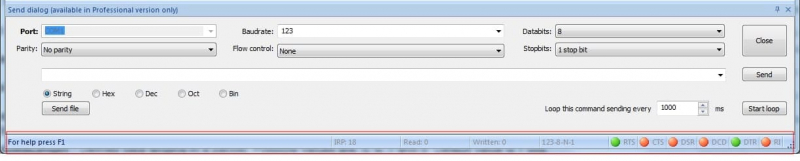
Debajo de la tabla principal, se muestran los estados de las líneas de control serie.
- RTS : Indicador de línea Solicitud de Envío
- CTS : Indicador de línea Libre para Envío
- DSR : Indicador de línea Conjunto de Datos Preparado
- DCD : Indicador de línea Detector de Datos
- DTR : Indicador de línea Terminal de Datos Preparado
- RI : Indicador de Llamada
El color de los círculos indica el estado de una línea particular; el verde indica un nivel alto, el rojo representa un nivel bajo y el gris un estado indeterminado.
Los problemas de la comunicación en serie pueden ser difíciles de diagnosticar y corregir. Hay varias estrategias que puede probar, y hemos discutido algunos de los métodos más comunes. El software de prueba RS232 puede ser una herramienta invaluable para solucionar sus problemas de comunicación serie. Serial Port Tester de Electronic Team es una excelente solución. Es una herramienta flexible y versátil que proporciona al usuario un conjunto avanzado de características. Si prueba o desarrolla dispositivos y aplicaciones serie, esta herramienta debe estar en su caja de herramientas de software.